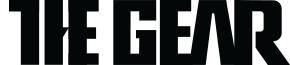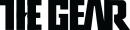1. 무음으로 화면 캡처하기
이미 알고 있겠지만 홈 버튼을 누른 상태에서 전원 버튼을 누르면 화면이 이미지로 저장된다. 그런데 ’찰칵’ 소리를 내니 공공장소에서 사용하기가 왠지 께름칙하다. 안 그래도 ’워터파크 몰카’ 사건이 사회적 물의를 일으켜 괜한 오해를 받기 십상이다. 그럴 때는 번거롭지만 이렇게 하자. 우선 아이폰을 매너 모드로 전환하고 캡처할 앱(화면)을 실행한다. 계속해서 '음악' 앱을 실행하고 볼륨을 최소로 한 다음 노래를 재생한다. 그리고 캡처할 앱으로 다시 전환하여 스크린샷을 찍으면 첫 장에 한해 셔터 소리가 나지 않는다. 추가로 캡처할 때는 다시 이 과정을 반복하자.

▲ 무음 모드→캡처할 앱 실행→음악 앱으로 전환→볼륨 최소화 및 음악 재생→캡처할 앱으로 전환 및 화면 캡처
2. 사용하지 않는 블루투스 삭제하는 것이 좋다?
블루투스는 데이터를 송수신하는 2대의 기기가 서로를 인식하는 '페어링'이 필요하다. 한 번 페어링을 하면 등록 정보를 삭제하지 않는 한 일종의 신뢰 관계가 유지되므로 재인증 없이 통신이 가능하다. 여기서 궁금한 것이 사용하지 않는 블루투스 기기 정보를 삭제하는 것이 좋으냐는 것이다. 결론부터 말하면 별 상관없다. 페어링 정보가 차지하는 저장 공간이 극히 미미하고 번거로운 페어링 작업을 반복하지 않기 위해서라도 남겨 두는 것이 현명하다.
사용하지 않는 동안 배터리를 소모하는 게 아니냐는 의문도 있을 텐데 걱정 안 해도 된다. 물론, 전원을 켜면(페어링이 완료된 상태) 아이폰과 통신이 시작되거나 음악 재생이 되는 블루투스 스피커, 카오디오 시스템이 더러 있지만 블루투스 4.0 지원 제품들의 대기 소비 전력은 무시해도 될 정도 적다. 그러나 멀티 페어링(여러 장치와 페어링 할 수 있는 기능)을 지원하지 않는 블루투스 기기는 사용하지 않을 때 페어링 해제를 권한다. 예를 들어 멀티 페어링 미지원 블루투스 키보드는 아이폰과 페어링 되어 있는 동안 다른 스마트폰, PC와 페어링 할 수 없기 때문이다.
3. 음악 소리가 갑자기 커질 때
iOS 기본 음악 재생 앱 ’음악’은 녹음 레벨이 다른 곡을 동일한 볼륨으로 재생하는 기능이 포함되어 있다. 사용방법은 간단하다. ’설정→음악’으로 이동해 ’사운드 확인(iOS 9 이하는 음량 자동 조절)’ 옵션을 켜는 것으로 활성화된다(녹색 상태). 일반적으로 음악은 녹음 환경에 따라 음량(녹음 레벨)이 다르다. 게다가 ’페이드인/아웃’ 효과처럼 곡과 곡 사이의 볼륨은 계속해서 변화한다. 사운드 확인은 이 같은 녹음 레벨 차이를 완화/흡수하기 위한 기능으로 곡이 바뀌는 타이밍에 갑자기 음량이 높아지는 것을 방지한다.
그러나 이 옵션이 만능은 아니다. 활성화했는데도 곡에 따라 음량 편차가 발생하는 경우가 있다. 이런 현상은 대중음악과 클래식 등 장르를 섞어 재생하면 명확하게 나타난다. 대중음악은 최근 전체 음압을 높여 제작되는 경향을 보여 음량이 큰 편이다. 이렇게 음압 레벨이 높은 곡과 그렇지 않은 곡이 섞여 있는 경우 사운드 확인 옵션은 큰 도움이 못 된다.
4. 기본 앱 아이콘 숨기기
사파리나 카메라, 아이튠즈 스토어, 앱 스토어 등 iOS 기본 앱은 제거할 수 없다. 그러나 아이콘을 숨길 수는 있다. ’설정→일반’에서 ’차단’을 열고 ’차단 활성화'를 탭한다. 암호 입력을 요구하는데 이것은 아이폰 잠금 해제용 암호와 별도로 관리해야 한다. 주의가 요구된다. 기능이 활성화되면 숨길 항목을 해제하면 된다. 아주 간단한 작업이다. 한편 아이폰, 아이패드를 아이들과 함께 사용하는 경우 이 옵션에서 아이들의 폭력성, 선정성 앱의 접근을 차단할 수 있다. 타인의 앱 설치와 삭제 차단도 가능하다.
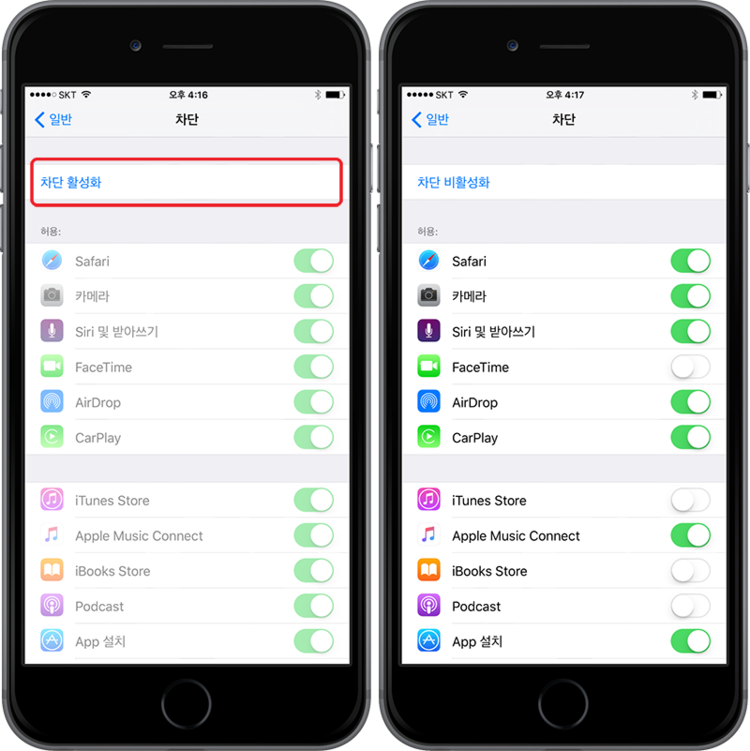
▲ '설정→일반’에서 차단 활성화를 선택하면 일부 기본 앱 아이콘을 홈 화면에서 숨길 수 있다. 허용 탭에서 App 설치, App 삭제, App 내 구입 항목을 꺼보자. 이제 홈 화면에 앱 스토어 아이콘이 사라졌다. 앱 삭제 또한 불가능하다.
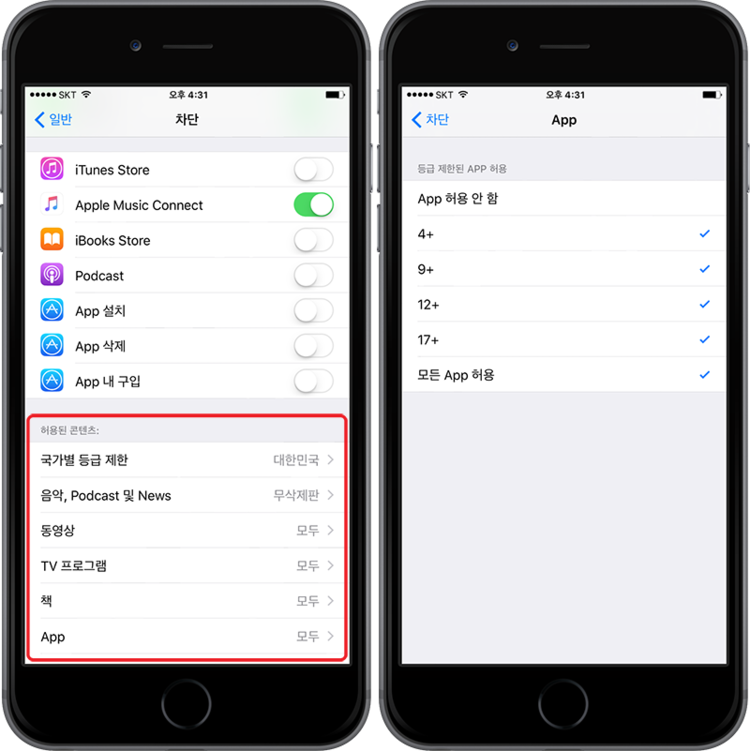
▲ 허용된 콘텐츠 탭에서 콘텐츠 단위의 등급 제한을 설정할 수 있다. 앱은 선정성과 폭력성에 따라 나이를 표시한 4가지 단계(4+, 9+, 12+, 17+)로 분류되는데 여기서 등급을 지정하면 지정 등급의 앱에 한해 홈 화면에 표시된다. ‘App 허용 안 함’에 체크하면 iOS 기본 앱 이외에 앱 스토어를 통해 설치한 모든 앱이 홈 화면에서 사라진다. 설정 해제 시 다시 표시된다. 다만, 앱 위치, 폴더 등 사용자 지정 값이 초기화되므로 주의하자.
5. 아이폰에 벨소리 넣기
아이폰은 연락처마다 벨소리를 다르게 설정할 수 있을 뿐만 아니라 알림, 음성 메시지, 문자 메시지 등에 사용자가 원하는 알림 음을 넣을 수 있다. 아이튠즈 스토어에서 바로 구입할 수 있으면 좋겠지만 사용자가 직접 노래나 소리를 만들어서 설정할 수 있다. 벨소리로 쓸 수 있는 파일의 확장자는 ‘M4R’이며, 변환 전문 웹 사이트에서 간단하게 편집 가능하다. 먼저 벨소리 변환 사이트(mp3cut.net)으로 이동해 ‘Open’ 버튼을 클릭하고 벨소리로 변환할 MP3 파일을 지정한다.

▲ 벨소리로 사용할 영역을 지정하고 포맷은 ‘iPhone ringtone’을 선택한다. ‘Cut’ 버튼을 클릭한다. 그러면 변환 작업이 진행된다.
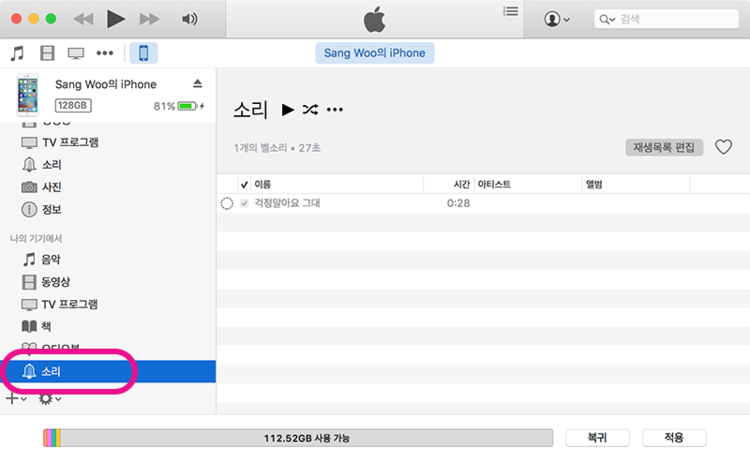
▲ 아이튠즈 상단 바에서 ‘아이폰’ 아이콘을 클릭하고 ‘나의 기기에서’의 ‘소리’ 탭을 클릭한다. 앞서 변환한 벨소리를 아이튠즈로 드래그 한다.
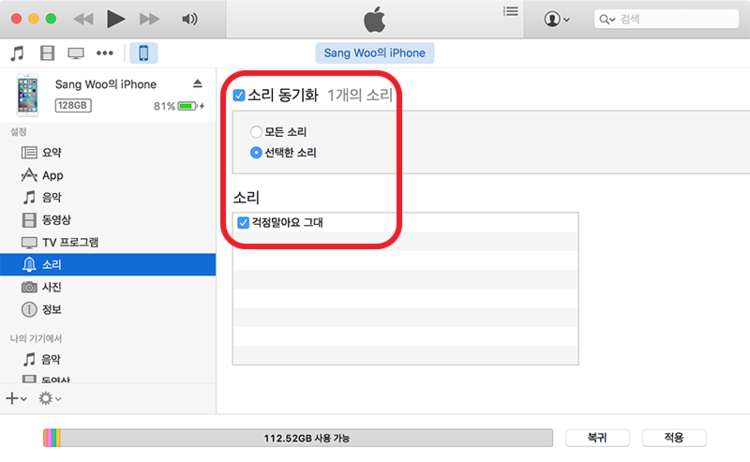
▲ ‘설정’의 ‘소리’ 탭을 클릭하고 ‘소리 동기화’에 체크한다. 동기화할 벨소리 선택 후 화면 아래 ‘동기화’ 버튼을 클릭한다.

▲ 아이폰에서 ‘설정→사운드’으로 이동해 벨소리를 터치한다. 방금 추가한 벨소리가 기본 벨소리로 설정됐다. 이 같은 방법으로 문자 메시지나 메일이 수신될 때 나는 벨소리를 바꿔보자.
6. 유료 앱 환불 받기
앱 스토어에서 실수로 앱을 설치할 수 있다. 이럴 때는 아이튠즈 구입 목록에서 해당 앱을 선택하고 환불 신청을 하면 된다. 2014년 7월 이후 기존에는 환불이 불가능했던 가격인하 상품, 인앱(In App) 구독 등도 환불 대상에 포함된다. 인앱 구독은 잡지, 신문, 비디오, 음악 등의 서비스를 이용할 수 있도록 해주는 것이다. 우선 아이튠즈를 실행하고 상단 바에서 ‘로그인’(사람 모양) 아이콘을 클릭해 계정 정보를 선택한다.
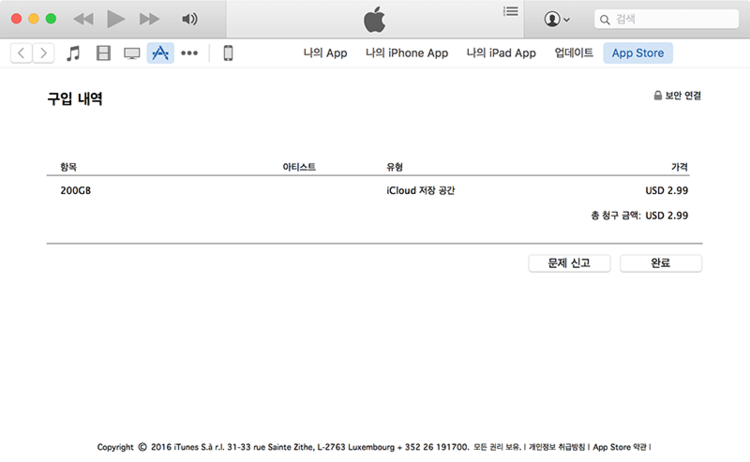
▲ 아이튠즈 화면 아래로 스크롤해 ‘구입 내역’에서 ’모두 보기’를 클릭한다. 실수로 구입한 앱이 최근 구입 항목에 나타난다. 화면 하단 ‘문제 신고’를 클릭한다.

▲ 문제 신고 란의 ‘문제 신고’를 클릭하고 적절한 문구를 고른다. 실수로 구입했을 경우 ‘이 항목을 실수로 구입함’을 선택한다. 그럼 환불 절차가 진행되며, 5일에서 7일 후에 환불된다고 설명한다. 보통 다음 날 애플 ID로 등록한 이메일 주소로 환불 확인 메일이 전달된다.
7. 웹 페이지 PDF로 저장하기
맥 사용자에게 친숙한 ’PDF로 보내기’ 기능을 아이폰에서도 쓸 수 있다. iOS 9에서 새로 추가된 'PDF 파일을 iBooks에 저장’ 기능인데 사파리에서 PDF로 저장할 페이지를 표시하고 화면 아래 공유 아이콘을 누르면 해당 아이콘이 나타난다. 데스크톱 버전 사이트를 저장할 때 특히 요긴하다. 아이북스는 아이폰과 맥 사이의 동기화를 지원하니 맥에서 같은 PDF 파일 활용도 가능하다. 또 메모 대용으로 웹 사이트 전체를 캡처하는 것도 생각해볼 수 있다.

▲ 화면 하단 공유 아이콘→PDF 파일을 iBooks에 저장
제품 리뷰를 원하는 분은 sun@thegear.kr 로 문의주세요.
저작권자 © 더기어(TheGEAR) 무단전재 및 재배포 금지
[리뷰전문 유튜브 채널 더기어TV]
저작권자 © 더기어(TheGEAR) 무단전재 및 재배포 금지
이 기사를 공유합니다
ABOUT AUTHOR